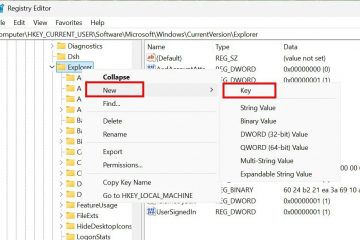Si no sabe si la virtualización de hardware está habilitada en su PC, este artículo muestra algunas formas diferentes de comprobarlo.
La virtualización es una de las características más útiles de Windows. Con esta característica, puede crear un entorno virtual en su computadora, donde puede ejecutar varios sistemas operativos o aplicaciones simultáneamente, sin necesidad de hardware adicional. Por ejemplo, si desea usar Windows Sandbox, Hyper-V, VMware o VirtualBox, su computadora debe admitir y habilitar la virtualización.
A pesar de lo útil que es la función de virtualización de hardware, es posible que algunas PC la hayan habilitado por defecto, mientras que otros no lo hacen. Por ejemplo, recientemente construí una nueva PC de escritorio con una placa base Asus, solo para descubrir que la virtualización no estaba habilitada de inmediato. Esto significaba que tenía que habilitar manualmente la virtualización en la configuración del BIOS antes de poder comenzar a usarla. Afortunadamente, verifiqué de antemano si la virtualización está habilitada en Windows para no recibir ningún error extraño.
Al igual que yo, Si no está seguro de si la virtualización está habilitada en su PC, le mostraré cómo comprobar la compatibilidad con la virtualización en su sistema en los siguientes pasos.
Índice:
Cómo verificar si la virtualización está habilitadaUsando el Administrador de tareasUsando el símbolo del sistemaUsando PowerShellUsando una aplicación de terceros (SecurAble)
Cómo verificar si la virtualización está habilitada
Aquí muestro cuatro formas de verificar si la virtualización está habilitada en su PC; sigue el método de tu elección. No importa qué método sigas, obtendrás la respuesta que buscas.
1. Uso del Administrador de tareas
Puede saber si la función de virtualización está habilitada o no utilizando el Administrador de tareas, específicamente desde la pestaña Rendimiento. He aquí cómo.
Primero, abra el Administrador de tareas en Windows presionando el atajo de teclado Ctrl + Shift + Esc. Alternativamente, haga clic con el botón derecho en la barra de tareas y seleccione la opción Administrador de tareas del menú.
Una vez que se abra la aplicación del administrador de tareas, haga clic en la pestaña Rendimiento en la barra lateral. Si la barra lateral está contraída, haga clic en el icono de tres líneas en la esquina superior izquierda para expandir la barra lateral. Muestra las opciones de la barra lateral junto con los iconos.
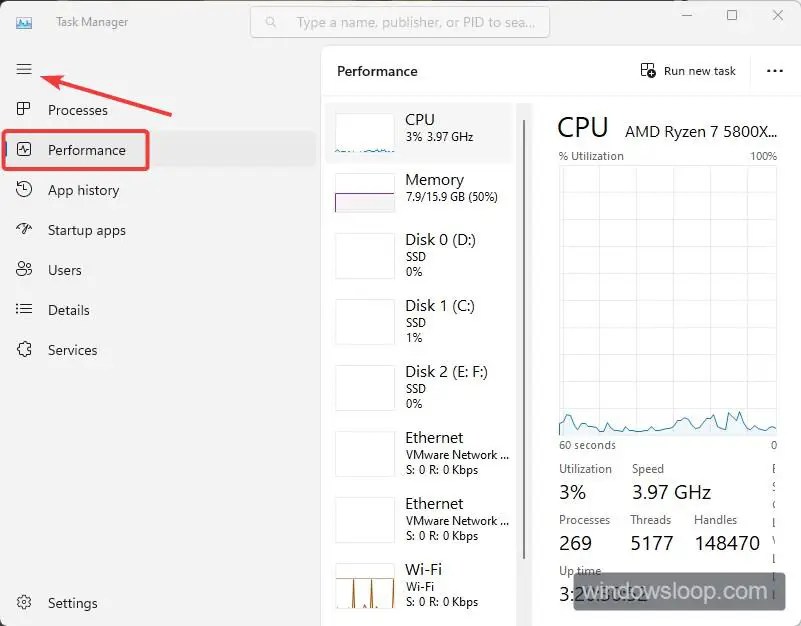
Aquí, verá”Habilitado”junto a”Virtualización”si la virtualización está habilitada en su ORDENADOR PERSONAL. Si la virtualización está deshabilitada, aparecerá”Deshabilitada”junto a”Virtualización”.
2. Uso del símbolo del sistema
Por supuesto, hay un comando para verificar si su PC tiene la virtualización habilitada. Aquí está el comando y cómo usarlo.
Primero, inicie la ventana del símbolo del sistema. Para eso, busque Símbolo del sistema en el menú de inicio o abra Terminal haciendo clic con el botón derecho en el menú Inicio y luego abra la pestaña Símbolo del sistema en él.
En la ventana/pestaña Símbolo del sistema, ejecute
3. Uso de PowerShell
Al igual que con el símbolo del sistema, también hay un comando de PowerShell para averiguar si la virtualización está habilitada en su PC. Así es como se hace.
Primero, inicie la aplicación PowerShell buscándola en el menú Inicio. También puede abrir Terminal haciendo clic con el botón derecho en el inicio en la barra de tareas y seleccionando la opción Terminal. Terminal, de manera predeterminada, se abre con la pestaña PowerShell.
En la ventana de PowerShell/Terminal, pegue el siguiente comando y presione Entrar.
Get-ComputerInfo-property”HyperV*”
De la salida, si”HyperVRequrementVirtualizationFirmwareEnabled”se establece en True, entonces la virtualización está habilitada en su computadora. Si se establece en False, la virtualización está deshabilitada.
4. Uso de una aplicación de terceros (SecurAble)
También hay una aplicación de terceros gratuita llamada SecurAble que le indica si la virtualización está habilitada o no. Además, también comprueba si su sistema es de 32 bits o de 64 bits. Así es como se hace.
Primero, diríjase a la página web oficial de SecurAble y haga clic en el botón”Descargar ahora”para descargar la aplicación.
Enlace de descarga: https://www.grc.com/securable.htm
Después de la descarga, haga doble clic en el archivo exe para abrirlo. Si ve”Sí”en”Virtualización de hardware”, la virtualización está habilitada. De lo contrario, está deshabilitada.

—
Eso es todo. Es así de simple verificar si la virtualización está habilitada. Si la virtualización está deshabilitada, puede habilitarla desde la configuración del BIOS/UEFI (firmware). Consulte el manual de su placa base, computadora portátil o PC para obtener instrucciones exactas. usando una computadora portátil o placa base Asus, siga los pasos en’Cómo habilitar la virtualización en las PC Asus’.
Espero que esta guía práctica de Windows simple y fácil le haya ayudado.
Si está atascado o necesita ayuda, envíe un correo electrónico e intentaré ayudarlo tanto como sea posible.